Google Chrome ?ffnet sich nicht unter Windows/Mac
Jul 14, 2025 am 12:35 AMWenn Chrome nicht ge?ffnet werden kann, sollten Sie zuerst prüfen, ob es im Hintergrund ausgeführt wird, und ihn dann l?sen, indem Sie den Cache l?schen, die Erweiterung deaktivieren oder den Browser neu installieren. Die spezifischen Schritte umfassen: 1.. überprüfen Sie den Windows -Taskleistenbenachrichtigungsbereich oder den Aktivit?tsmonitor von Mac. Wenn Sie feststellen, dass der Chromprozess vollst?ndig beendet ist, und es erneut versuchen; 2. L?schen Sie den Browser -Cache und besch?digten Benutzerinformationen, geben Sie den Benutzerordner ein und benennen Sie den Standardordner um, um neue Informationen wieder aufzubauen. 3.. Starten Sie den abgesicherten Modus über die Befehlszeile, um die Erweiterung zu deaktivieren, um festzustellen, ob es sich um ein Problem handelt, das durch einen Erweiterungskonflikt verursacht wird. 4. Die neueste Version von Chrome deinstallieren und neu setze und stellte sicher, dass das Betriebssystem auf die neueste Version aktualisiert wurde. Diese Vorg?nge beheben in der Regel Probleme, ohne Daten zu verlieren.

Chrome, das nicht ?ffnet, kann frustrierend sein, insbesondere wenn Sie sich auf Arbeit oder Browser darauf verlassen. Das Problem k?nnte aus einer Vielzahl von Quellen stammen-besch?digte Profile, veraltete Versionen, widersprüchliche Erweiterungen oder sogar Probleme auf Systemebene. Hier erfahren Sie, wie man die Fehlerbehebung und das Laufen wieder zum Laufen bringt.
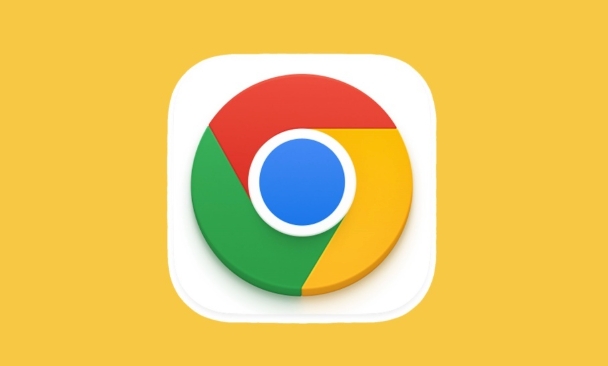
überprüfen Sie, ob Chrome tats?chlich im Hintergrund l?uft
Manchmal scheint Chrome überhaupt nicht ge?ffnet zu sein, aber es l?uft tats?chlich leise im Hintergrund.
- Unter Windows: Schauen Sie sich den Taskleistenbenachrichtigungsbereich (unten rechte Ecke) an und prüfen Sie, ob Chrome dort minimiert wird.
- Auf Mac: Open Activity Monitor und suchen Sie nach "Google Chrome", um festzustellen, ob es bereits aktiv, aber versteckt ist.
Wenn Sie feststellen, dass es l?uft, aber nicht angezeigt wird, geben Sie es vollst?ndig auf und er?ffnen Sie es wieder:
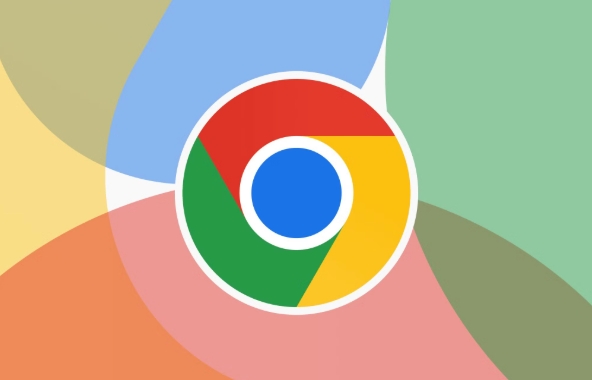
- Windows : Beenden Sie den Prozess über den Task -Manager (
Ctrl Shift Esc). - MAC : Verwenden Sie
Cmd Qum vollst?ndig zu kündigen, oder erzwingen Sie im Apple -Menü> Kraft, um zu beenden.
Dann verchrome Chrom normal.
L?schen Sie den Browser -Cache und besch?digte Profildaten
Ein besch?digter Profil oder Cache kann verhindern, dass Chrom ordnungsgem?? beginnt. Versuchen Sie, die lokalen Daten zurückzusetzen:
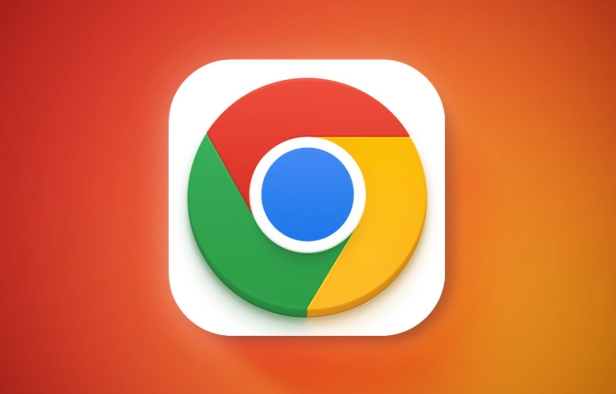
Chrom vollst?ndig schlie?en.
-
Navigieren Sie zum Ordner des Benutzerprofils:
- Windows :
C:\Users\YourUsername\AppData\Local\Google\Chrome\User Data - MAC :
~/Library/Application Support/Google/Chrome
- Windows :
Benennen Sie den
Defaultin so etwas wieDefault_old.Wiederer?ffnung Chrome - Es wird ein neues Standardprofil erstellt.
Dadurch werden Ihre Lesezeichen oder gespeicherte Passw?rter nicht gel?scht, wenn Sie in Ihrem Google -Konto angemeldet sind.
Führen Sie Chrom im abgesicherten Modus aus (ohne Erweiterungen)
Erweiterungen oder Add-Ons k?nnen manchmal das Chrom-Startup st?ren. Um dies zu testen:
- Starten Sie Chrome mit dem abgesicherten Modus -Flag:
- Windows : ?ffnen Sie die Eingabeaufforderung und geben Sie
"C:\Program Files\Google\Chrome\Application\chrome.exe" --disable-extensions - MAC : Offene Terminal und Eingabetaste
/Applications/Google\ Chrome.app/Contents/MacOS/Google\ Chrome --disable-extensions
- Windows : ?ffnen Sie die Eingabeaufforderung und geben Sie
Wenn Chrome auf diese Weise gut ge?ffnet wird, verursachte eine Erweiterung wahrscheinlich das Problem. Sie k?nnen dann Ihre Erweiterungen einzeln durchlaufen, um den Schuldigen zu identifizieren.
Installieren Sie Chrome neu oder aktualisieren Sie den Browser
Wenn keines der oben genannten funktioniert, kann die Neuinstallation von Chrome helfen:
- Chrome von Ihrem System deinstallieren.
- Windows : Gehen Sie zu Control Panel> Programme> Deinstallieren Sie ein Programm.
- MAC : Ziehen Sie die Chrome -App in den Müll.
- Laden Sie die neueste Version von google.com/chrome herunter
- Installieren und starten Sie es erneut.
Stellen Sie au?erdem sicher, dass Ihr Betriebssystem aktualisiert wird - Kompatibilit?tsprobleme k?nnen auftreten, wenn Ihr System zu veraltet ist.
Diese Schritte sollten die h?ufigsten Gründe abdecken, warum sich Chrome nicht ?ffnet. Starten Sie einfach - prüfen Sie, ob es im Hintergrund ausgeführt wird, und bewegen Sie sich dann zum L?schen von Cache oder bei Bedarf neu. Es ist normalerweise behoben, ohne Ihre Daten zu verlieren, insbesondere wenn Sie angemeldet sind.
Das obige ist der detaillierte Inhalt vonGoogle Chrome ?ffnet sich nicht unter Windows/Mac. Für weitere Informationen folgen Sie bitte anderen verwandten Artikeln auf der PHP chinesischen Website!

Hei?e KI -Werkzeuge

Undress AI Tool
Ausziehbilder kostenlos

Undresser.AI Undress
KI-gestützte App zum Erstellen realistischer Aktfotos

AI Clothes Remover
Online-KI-Tool zum Entfernen von Kleidung aus Fotos.

Clothoff.io
KI-Kleiderentferner

Video Face Swap
Tauschen Sie Gesichter in jedem Video mühelos mit unserem v?llig kostenlosen KI-Gesichtstausch-Tool aus!

Hei?er Artikel

Hei?e Werkzeuge

Notepad++7.3.1
Einfach zu bedienender und kostenloser Code-Editor

SublimeText3 chinesische Version
Chinesische Version, sehr einfach zu bedienen

Senden Sie Studio 13.0.1
Leistungsstarke integrierte PHP-Entwicklungsumgebung

Dreamweaver CS6
Visuelle Webentwicklungstools

SublimeText3 Mac-Version
Codebearbeitungssoftware auf Gottesniveau (SublimeText3)
 Warum kann der lokale Speicher Daten nicht korrekt speichern?
Jan 03, 2024 pm 01:41 PM
Warum kann der lokale Speicher Daten nicht korrekt speichern?
Jan 03, 2024 pm 01:41 PM
Warum kann localstorage meine Daten nicht normal speichern? Bei der Webentwicklung müssen wir die Daten des Benutzers h?ufig lokal speichern, damit die Daten beim n?chsten Besuch der Website durch den Benutzer schnell geladen oder wiederhergestellt werden k?nnen. Im Browser k?nnen wir localStorage verwenden, um diese Funktion zu erreichen. Manchmal stellen wir jedoch fest, dass mit localStorage gespeicherte Daten nicht ordnungsgem?? funktionieren. Warum passiert das? Um zu verstehen, warum localStorage
 Was soll ich tun, wenn die Desktopsymbole und die Taskleiste darunter in Windows 7 verschwinden?
Jul 13, 2023 pm 07:25 PM
Was soll ich tun, wenn die Desktopsymbole und die Taskleiste darunter in Windows 7 verschwinden?
Jul 13, 2023 pm 07:25 PM
Bei der Verwendung des Win7-Systems müssen wir manchmal Desktopsymbole und Taskleisten verwenden, um Anwendungen oder Computereinstellungen schnell und bequem zu ?ffnen. Was soll ich tun, wenn die Desktopsymbole meines Win7-Computers und die Taskleiste unten verschwinden? Auf der folgenden kleinen Seite erfahren Sie, wie Sie das Problem l?sen k?nnen, dass Desktopsymbole und die Taskleiste unten auf einem Windows 7-Computer verschwinden. 1. Wie bedienen wir ein beliebiges Symbol auf dem Bildschirm, wenn nichts auf dem Bildschirm angezeigt wird? An dieser Stelle k?nnen wir die Tastenkombination Strg+Alt+Entf verwenden, um das Task-Manager-Fenster aufzurufen. 2. Wechseln Sie zur Registerkarte ?Prozess“, wie in der Abbildung unten dargestellt. 3. Suchen Sie dann unten die Datei explorer.exe und beenden Sie den Prozess explorer.exe. 4. Klicken Sie auf ?Datei – Neue Aufgabe“. 5
 So l?sen Sie das Problem, dass der Win7-Bildschirm um 90 Grad gedreht wird
Dec 31, 2023 pm 07:23 PM
So l?sen Sie das Problem, dass der Win7-Bildschirm um 90 Grad gedreht wird
Dec 31, 2023 pm 07:23 PM
Das Win7-System ist ein hervorragendes System, an dessen Verwendung jeder gew?hnt ist! Aber in letzter Zeit sind viele Freunde auf das bizarre Problem gesto?en, dass die Win7-Bildschirmanzeige um 90 Grad gedreht wird. Heute bietet Ihnen der Editor eine M?glichkeit, die Win7-Anzeige anzupassen, wenn sie um 90 Grad gedreht wird. So stellen Sie die Win7-Anzeige wieder her, wenn sie um 90 Grad gedreht wird: Methode 1: Wenn Sie auf eine Situation sto?en, in der die Bildschirmanzeige umgedreht wird, k?nnen Sie die Tastenkombination ?Strg+Alt+ ↑ (Pfeil nach oben)“ verwenden, um die normale Anzeige wiederherzustellen . Methode 2: 1. Klicken Sie mit der rechten Maustaste auf eine leere Stelle auf dem Desktop, um die Bildschirmaufl?sung auszuw?hlen und zu ?ffnen. 2. Suchen Sie die Ausrichtungsauswahl in der nach Bildschirmaufl?sung ge?ffneten Benutzeroberfl?che und ?ndern Sie die Auswahl in Querformat. (Das Obige ist die Methode, die Ihnen der Editor bietet, um den Win7-Monitor um 90 Grad zu drehen! Wenn es richtig ist
 Umgang mit Netzwerkkommunikationsproblemen in C#
Oct 09, 2023 am 09:37 AM
Umgang mit Netzwerkkommunikationsproblemen in C#
Oct 09, 2023 am 09:37 AM
Für den Umgang mit Netzwerkkommunikationsproblemen in C# sind spezifische Codebeispiele erforderlich. Netzwerkkommunikation ist eine sehr wichtige Technologie in der modernen Programmierung. Unabh?ngig davon, ob wir Netzwerkanwendungen, Online-Spiele oder Remote-Dateninteraktionen entwickeln, müssen wir alle verstehen, wie wir mit Netzwerkkommunikationsproblemen in C# umgehen. In diesem Artikel werden einige g?ngige Methoden zur Handhabung der Netzwerkkommunikation in C# vorgestellt und entsprechende Codebeispiele bereitgestellt. TCP/IP Sockets TCP/IP Sockets ist ein zuverl?ssiges, verbindungsorientiertes Netzwerkkommunikationsprotokoll. In C# k?nnen wir System verwenden.
 So l?sen Sie das Problem mit der Ordnerfreigabe in Win10
Dec 28, 2023 pm 06:45 PM
So l?sen Sie das Problem mit der Ordnerfreigabe in Win10
Dec 28, 2023 pm 06:45 PM
Wenn keine Hardware- oder Umgebungsprobleme vorliegen, ist die L?sung sehr einfach. überprüfen Sie zun?chst, ob TCP/IPNetBIOSHelper aktiviert ist. Werfen wir einen Blick auf die detaillierte Einstellungsmethode. Win10 kann Ordnereinstellungen nicht freigeben. Methode 1: Computer neu starten 1. Wenn der Benutzer nicht versucht hat, den Computer neu zu starten, k?nnen wir versuchen, den Computer neu zu starten und dies zu überprüfen. 2. Klicken Sie dann mit der rechten Maustaste auf ?Freigegebener Ordner – Eigenschaften – Erweiterte Optionen – Berechtigungen“, fügen Sie alle hinzu und klicken Sie abschlie?end auf ?OK“. Methode 2: Sind die Einstellungen korrekt? 1. ?ffnen Sie nacheinander ?Start – Systemsteuerung – Netzwerk und Internet – Netzwerk- und Freigabecenter – Erweiterte Freigabeeinstellungen ?ndern“. 2,
 L?sungen für h?ufige Probleme mit Windows 10-Aktivierungsschlüsseln
Mar 27, 2024 pm 06:33 PM
L?sungen für h?ufige Probleme mit Windows 10-Aktivierungsschlüsseln
Mar 27, 2024 pm 06:33 PM
L?sungen für h?ufige Probleme mit Windows 10-Aktivierungsschlüsseln Da die Technologie immer weiter voranschreitet, werden auch die Betriebssysteme st?ndig aktualisiert. Windows 10 erfreut sich als neueste Betriebssystemversion von Microsoft gro?er Beliebtheit bei den Benutzern. Das daraus resultierende Problem mit dem Aktivierungsschlüssel ist jedoch auch ein Problem, auf das Benutzer w?hrend der Nutzung h?ufig sto?en. Dieser Artikel bietet Benutzern L?sungen für h?ufige Probleme mit Windows 10-Aktivierungsschlüsseln. 1. Der Aktivierungsschlüssel ist ungültig. 1. Stellen Sie sicher, dass Sie ihn richtig eingeben: Der Aktivierungsschlüssel besteht aus einer Kombination aus Zahlen und Buchstaben und ist sehr schwer einzugeben.
 Wie kann das Datenstichprobenproblem in der C++-Big-Data-Entwicklung gel?st werden?
Aug 27, 2023 am 09:01 AM
Wie kann das Datenstichprobenproblem in der C++-Big-Data-Entwicklung gel?st werden?
Aug 27, 2023 am 09:01 AM
Wie kann das Datenstichprobenproblem bei der C++-Big-Data-Entwicklung gel?st werden? Bei der C++-Big-Data-Entwicklung ist die Datenmenge bei der Verarbeitung dieser Big Data oft sehr gro?. Bei der Stichprobe wird ein Teil der Stichprobendaten aus einer gro?en Datensammlung zur Analyse und Verarbeitung ausgew?hlt, wodurch der Rechenaufwand erheblich reduziert und die Verarbeitungsgeschwindigkeit erh?ht werden kann. Im Folgenden stellen wir verschiedene Methoden zur L?sung des Datenstichprobenproblems bei der C++-Big-Data-Entwicklung vor und fügen Codebeispiele bei. 1. Einfache Zufallsstichprobe Die einfache Zufallsstichprobe ist am h?ufigsten
 Was tun, wenn die Win10-Eingabeaufforderung nicht ge?ffnet werden kann?
Jan 04, 2024 am 08:38 AM
Was tun, wenn die Win10-Eingabeaufforderung nicht ge?ffnet werden kann?
Jan 04, 2024 am 08:38 AM
Benutzer, die mit Win10-Systemvorg?ngen vertraut sind, wissen alle, dass die Eingabeaufforderung ein sehr wichtiger DOS-Befehl ist, aber was soll ich tun, wenn ein Problem mit der Win10-Eingabeaufforderung auftritt? Was Ihnen der Editor heute bietet, ist die L?sung, die Sie beheben k?nnen, wenn die Eingabeaufforderung nicht verwendet werden kann! Wenn Sie Interesse haben, kommen Sie vorbei und schauen Sie sich das an. L?sung, was zu tun ist, wenn die Win10-Eingabeaufforderung nicht ge?ffnet werden kann: Methode 1: 1. Geben Sie den Befehl ?regedit“ in das Startsuchfeld ein, um das Registrierungsfenster zu ?ffnen. 2. Erweitern Sie den Verzeichnisbaum auf der linken Seite zu HKEY_CURRENT_USERSoftwarePoliciesMicrosoftWindowsSystem3. Klicken Sie auf den Namen ?Disa






